So erstellen Sie eine Canva-Broschüre
Veröffentlicht: 2022-06-07Das Erstellen einer Broschüre mit Canva ist eine großartige Möglichkeit, schöne und professionelle Marketingmaterialien zu erstellen. Mit ein paar einfachen Schritten können Einzelpersonen und kleine Teams eine großartige Broschüre erstellen, die sie mithilfe einer optisch ansprechenden Broschürenvorlage mit der ganzen Welt teilen können.
Was ist der Canva-Broschürenersteller?
Der Broschürenersteller von Canva eignet sich hervorragend für alle Unternehmen, die ein integriertes Tool suchen, um professionell aussehende Broschüren zu erstellen, ohne einen Designer einstellen zu müssen. Mit Canva kannst du in wenigen Minuten eine individuelle Broschüre erstellen, die genau so aussieht, wie du es möchtest.
Warum Sie Canva verwenden sollten, um Broschüren für Ihr Unternehmen zu erstellen
Canva ist ein leistungsstarkes Kreativtool, das sich perfekt zum Erstellen unglaublich aussehender Broschüren für Ihr Unternehmen eignet. Hier sind vier Gründe, warum Einzelpersonen und kleine Teams Canva verwenden sollten, um Ihre nächste Broschüre zu erstellen:
- Einfach zu verwenden. Was ist Canva, wenn es nicht einfach zu bedienen ist? Wenn Sie etwas suchen, das sowohl professionell als auch einfach anzupassen ist, sollten Sie sich Canva ansehen. Mit Canva können Sie ohne jegliche Designerfahrung eine Broschüre erstellen, die genau Ihren Anforderungen entspricht.
- Bezahlbarkeit. Die Dienste von Canva sind sehr erschwinglich, selbst für kleine Unternehmen. Wenn Sie also nach einer Möglichkeit suchen, beeindruckende Broschüren für Ihr Unternehmen zu erstellen, ist Canva einen Blick wert.
- Das Layout ist alles. Wenn Sie eine Broschüre entwerfen, ist das Layout alles. Bei Canva kannst du aus einer Bibliothek von Vorlagenlayouts auswählen, die von professionellen Designern erstellt wurden, oder du kannst deine eigenen von Grund auf neu erstellen.
- Eine Marke schaffen. Einer der wichtigsten Aspekte eines jeden Unternehmens ist die Schaffung einer Marke, die bei den Kunden Anklang findet und dazu beiträgt, das Unternehmen von seinen Mitbewerbern abzuheben. Und eine der besten Möglichkeiten, eine Markengeschichte zu erstellen, ist die Verwendung von Broschüren, die in Canva erstellt wurden.
So erstellen Sie eine Broschüre auf Canva: Eine Schritt-für-Schritt-Anleitung
Mit einem leistungsstarken Kreativtool wie Canva können Sie schnell und einfach ansprechende Broschüren erstellen, selbst wenn Sie keine eigenen Fotos oder andere Designelemente haben. Folgen Sie Schritt für Schritt, um kostenlos eine Broschüre zu erstellen.
Schritt 1: Melden Sie sich an und navigieren Sie zu Broschüren
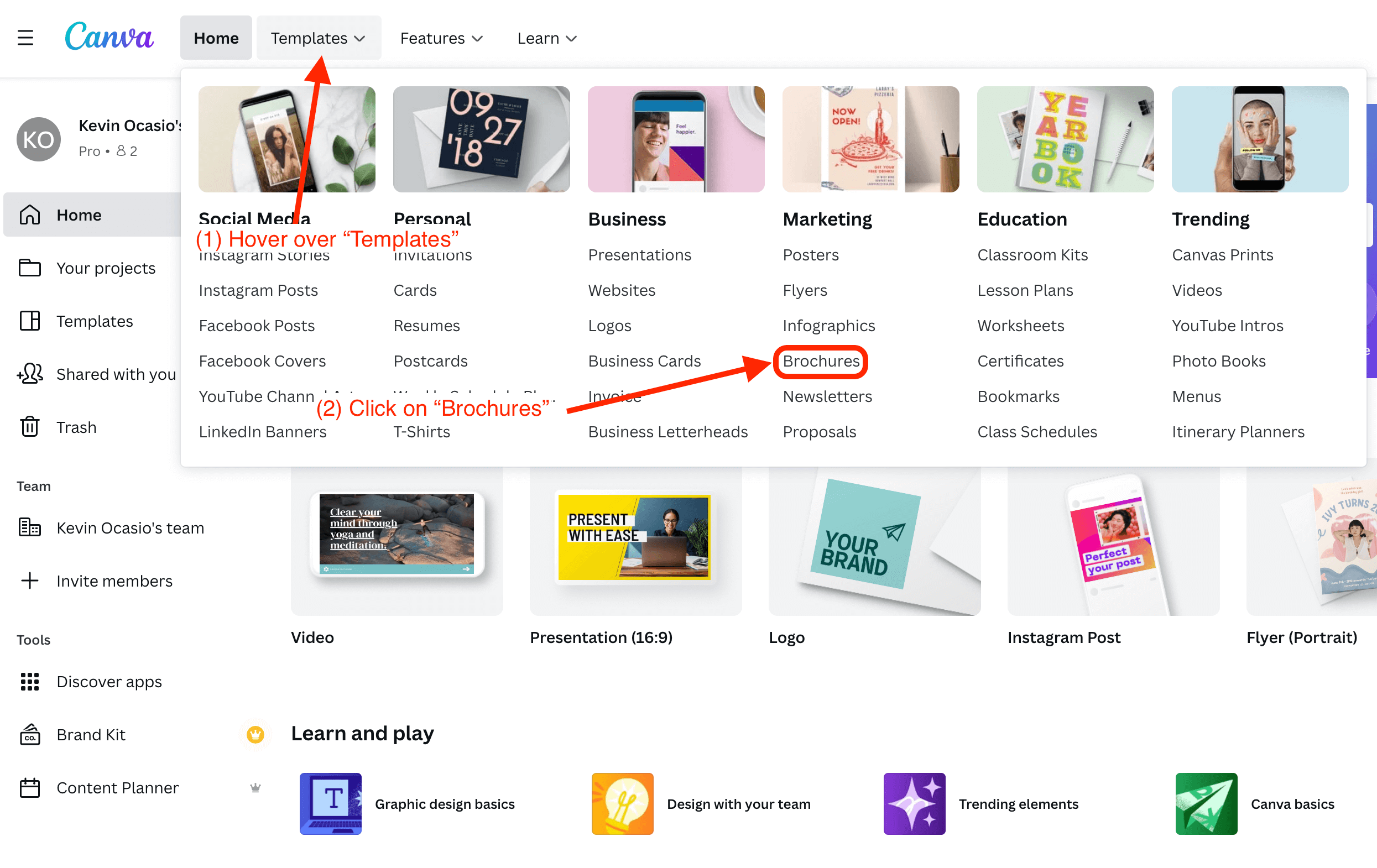
Die Nutzung des Broschürenerstellers ist für alle registrierten Benutzer kostenlos. Melden Sie sich für ein Konto an, wenn Sie noch keines haben, oder melden Sie sich bei Ihrem bestehenden Konto an. Bewegen Sie als Nächstes den Mauszeiger über „Vorlagen“ oben auf Ihrem Bildschirm und klicken Sie dann auf „Broschüren“.
Schritt 2: Finden und wählen Sie eine optisch ansprechende Vorlage
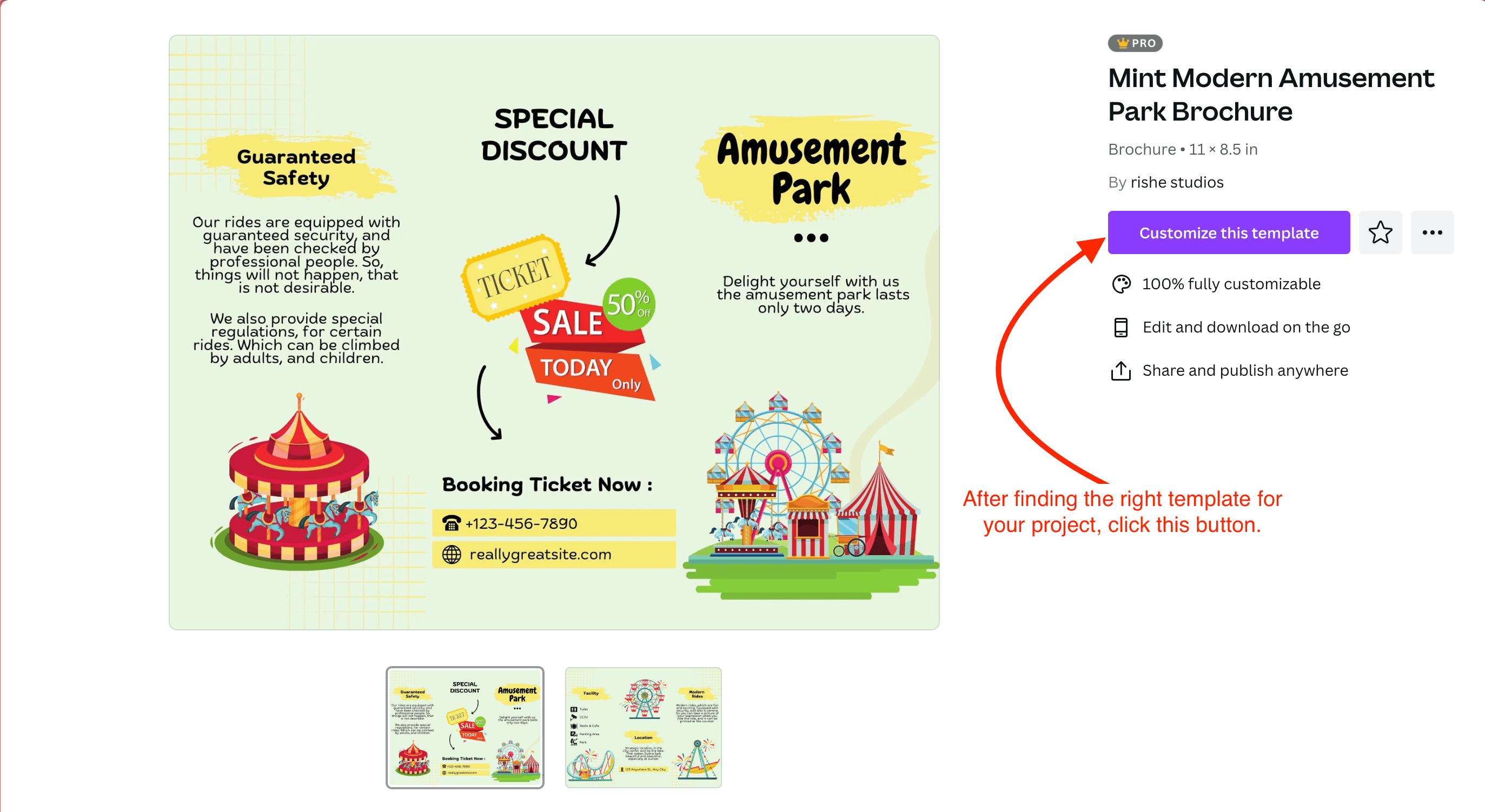
Blättern Sie durch die vielen Vorlagenoptionen. Klicken Sie auf die Vorlage, die Sie verwenden möchten, und klicken Sie dann auf die Schaltfläche „Diese Vorlage anpassen“, um mit der Anpassung zu beginnen.
Schritt 3: Passen Sie die Broschürenbilder an
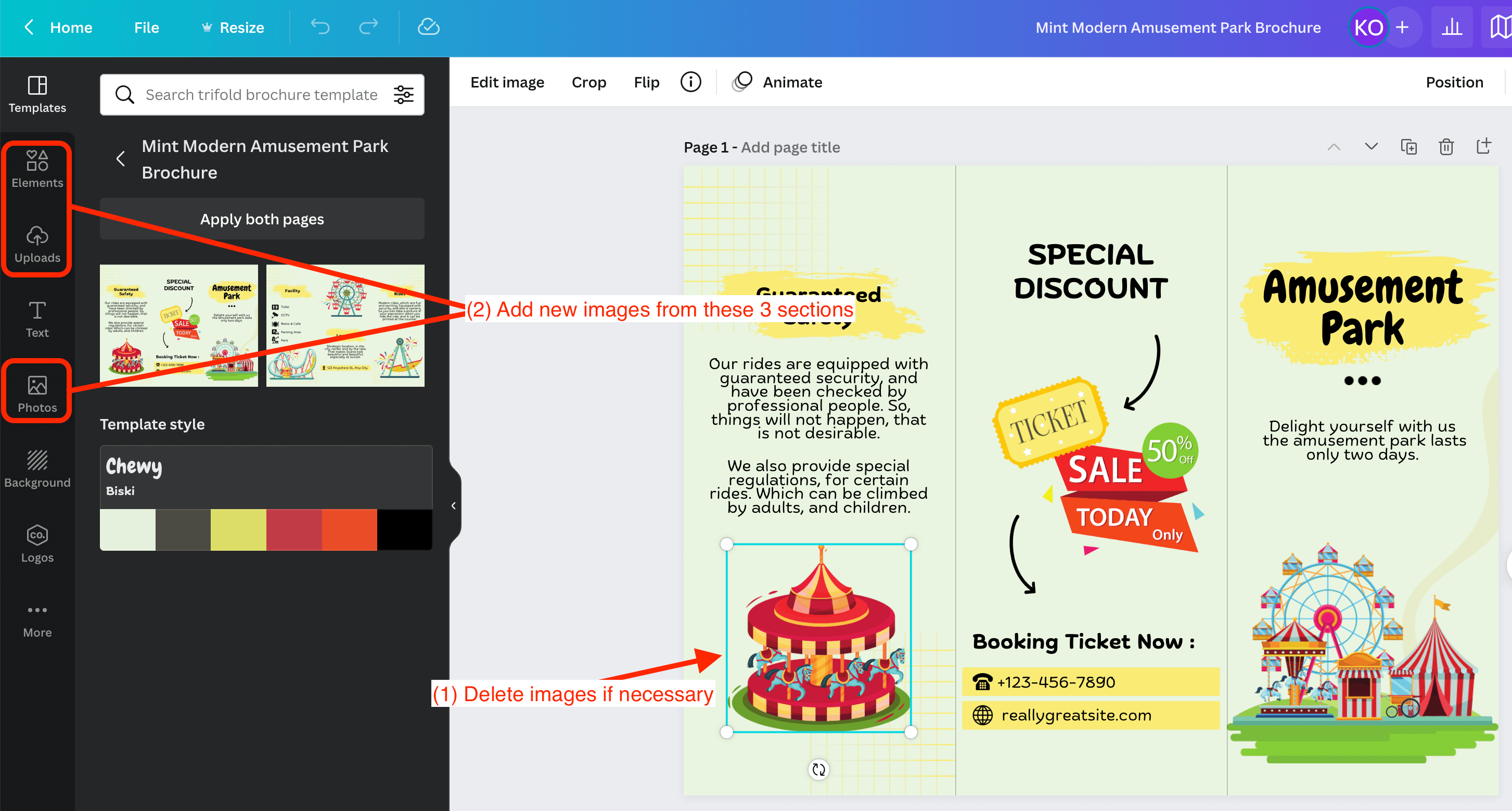
Wenn Sie ein Bild aus der Vorlage entfernen müssen, klicken Sie darauf und drücken Sie die Rücktaste oder löschen Sie es. Um neue Bilder wie Produktfotos oder Logos hinzuzufügen, können Sie im Bereich „Uploads“ Ihre eigenen Fotos hochladen. Sie können auch einige von Canva bereitgestellte Bilder in den Abschnitten „Fotos“ und „Elemente“ hinzufügen. Sie haben Millionen von Grafiken und anderen Designelementen zur Auswahl.
Schritt 4: Ändern Sie die Schriftart der Broschüre
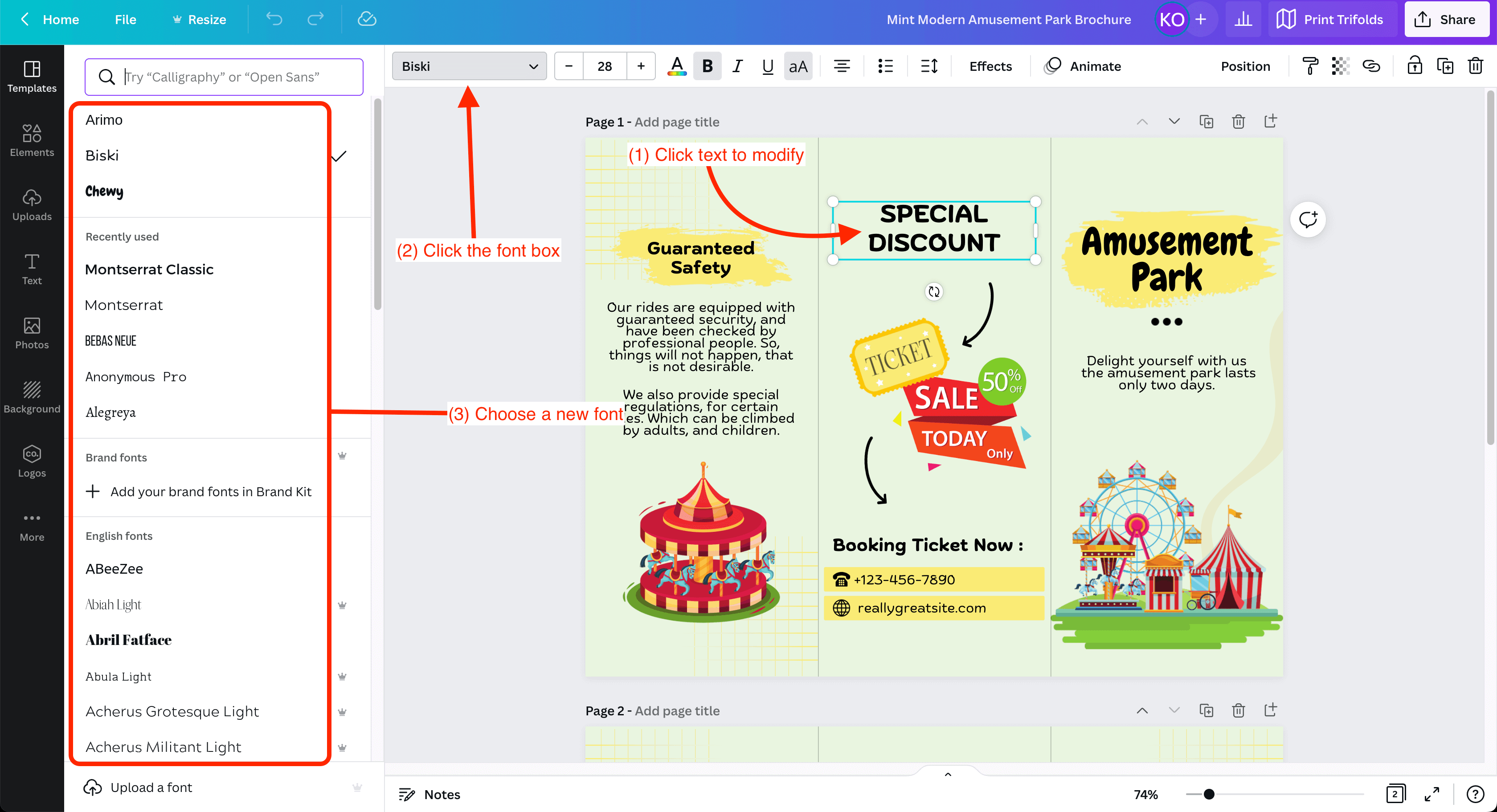
Wenn Sie damit beginnen möchten, das Aussehen Ihres Schriftzugs anzupassen, müssen Sie eine neue Schriftart auswählen. Klicken Sie dazu auf den Text, für den Sie eine neue Schriftart auswählen möchten, klicken Sie auf das Schriftartfeld und wählen Sie dann eine neue Schriftart aus. Einige Schriftarten sind nur für kostenpflichtige Mitgliedschaften, aber Canva Pro ist während der 30-tägigen Testversion kostenlos.
Schritt 5: Bereiten Sie den Download Ihrer benutzerdefinierten Broschüre vor
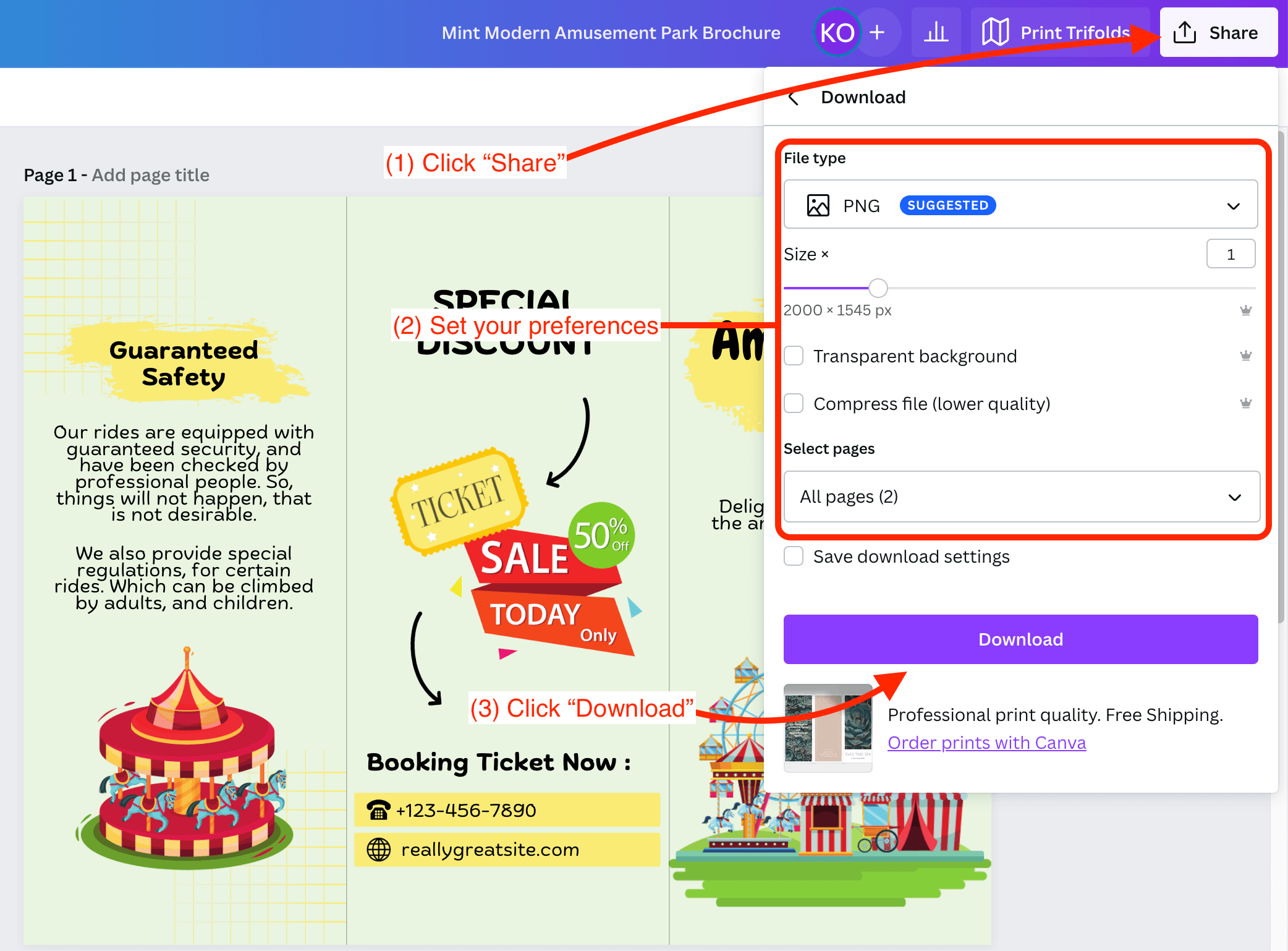
Wenn Ihre Broschüre perfekt aussieht, klicken Sie oben rechts auf „Teilen“ und dann auf „Herunterladen“. Stellen Sie sicher, dass Sie die richtigen Einstellungen haben, und klicken Sie dann auf die Schaltfläche „Herunterladen“.
So drucken Sie eine Broschüre aus Canva
Canva eignet sich hervorragend zum Erstellen und Herunterladen von Designs. Wenn Sie Ihre Broschüre jedoch über Canva drucken möchten, befolgen Sie diese einfachen Schritte.
- Klicken Sie auf den Namen des von Ihnen erstellten Broschürentyps. Dies befindet sich direkt links neben der Schaltfläche „Teilen“.
- Legen Sie Ihre Einstellungen fest. Wählen Sie die zu druckende Seite aus, ob sie einseitig oder doppelseitig gedruckt werden soll, das Finish sowie die Anzahl der Kopien. Sie können Ihrer Bestellung in diesem Stadium sogar Umschläge gegen eine zusätzliche Gebühr hinzufügen. Klicken Sie auf die Schaltfläche „Weiter“.
- Machen Sie sich bereit zum Drucken. Wenn Sie Lücken an den Rändern Ihres Designs sehen, befolgen Sie die Anweisungen auf dem Bildschirm in Canva. Wenn Ihr Design optisch ansprechend aussieht, klicken Sie auf „Weiter“, um mit dem nächsten Schritt fortzufahren.
- Raus aus der Gefahrenzone! Bei diesem Schritt sehen Sie einen roten Rahmen um Ihr Broschürendesign. Alle Grafiken und Texte innerhalb des roten Bereichs werden beim Drucken abgeschnitten. Nehmen Sie alle erforderlichen Anpassungen vor und klicken Sie dann auf „Weiter“.
- Zeit zum Beweis. Dieser Schritt ist optional, wird aber empfohlen. Laden Sie einen PDF-Proof Ihrer Broschüre herunter, um sicherzustellen, dass alles so aussieht, wie Sie es möchten. Wenn Sie mit dem Aussehen zufrieden sind, klicken Sie auf „Weiter“.
- Lieferinformationen hinzufügen. Geben Sie Ihre Versandinformationen ein und klicken Sie dann auf „Weiter“, um fortzufahren.
- Bestätigen und bezahlen. Sehen Sie sich Ihre Bestelldetails an und klicken Sie dann unten auf „Bestellung aufgeben“.
So drucken Sie eine dreifach gefaltete Broschüre aus Canva
Das Drucken von Broschüren aus Canva ist sehr schnell und einfach. So geht's:
- Drucken Sie Trifolds. Klicken Sie oben rechts auf Ihrem Bildschirm neben der Schaltfläche „Teilen“ auf „Trifolds drucken“.
- Einstellungen anpassen. Wählen Sie die zu druckende Seite, legen Sie einseitig oder doppelseitig fest, die Anzahl der Kopien, und drücken Sie dann „Weiter“.
- Sag nein zu Lücken! Befolgen Sie die Bildschirmtipps von Canva, um Lücken in Ihrem Design zu beseitigen.
- Rot ist gefährlich. Alle Ihre Inhalte, die sich im roten Bereich befinden, werden während des Druckens abgeschnitten. Stellen Sie sicher, dass sich Ihre Bilder und Ihr Text innerhalb dieses roten Rahmens befinden.
- Beweis herunterladen. Sie können optional einen Proof Ihrer Broschüre herunterladen, um sicherzustellen, dass sie so aussieht, wie Sie es möchten.
- Zeit zum Bestellen. Geben Sie Ihre Versandinformationen ein, klicken Sie auf „Weiter“ und dann auf „Bestellung aufgeben“, nachdem Sie überprüft haben, dass Ihre Bestelldaten korrekt sind.
Canva-Broschürenvorlagen
Unten finden Sie fünf der besten Canva-Broschürenvorlagen, die alles optisch ansprechend darstellen.
Vorlage für Reisebroschüren
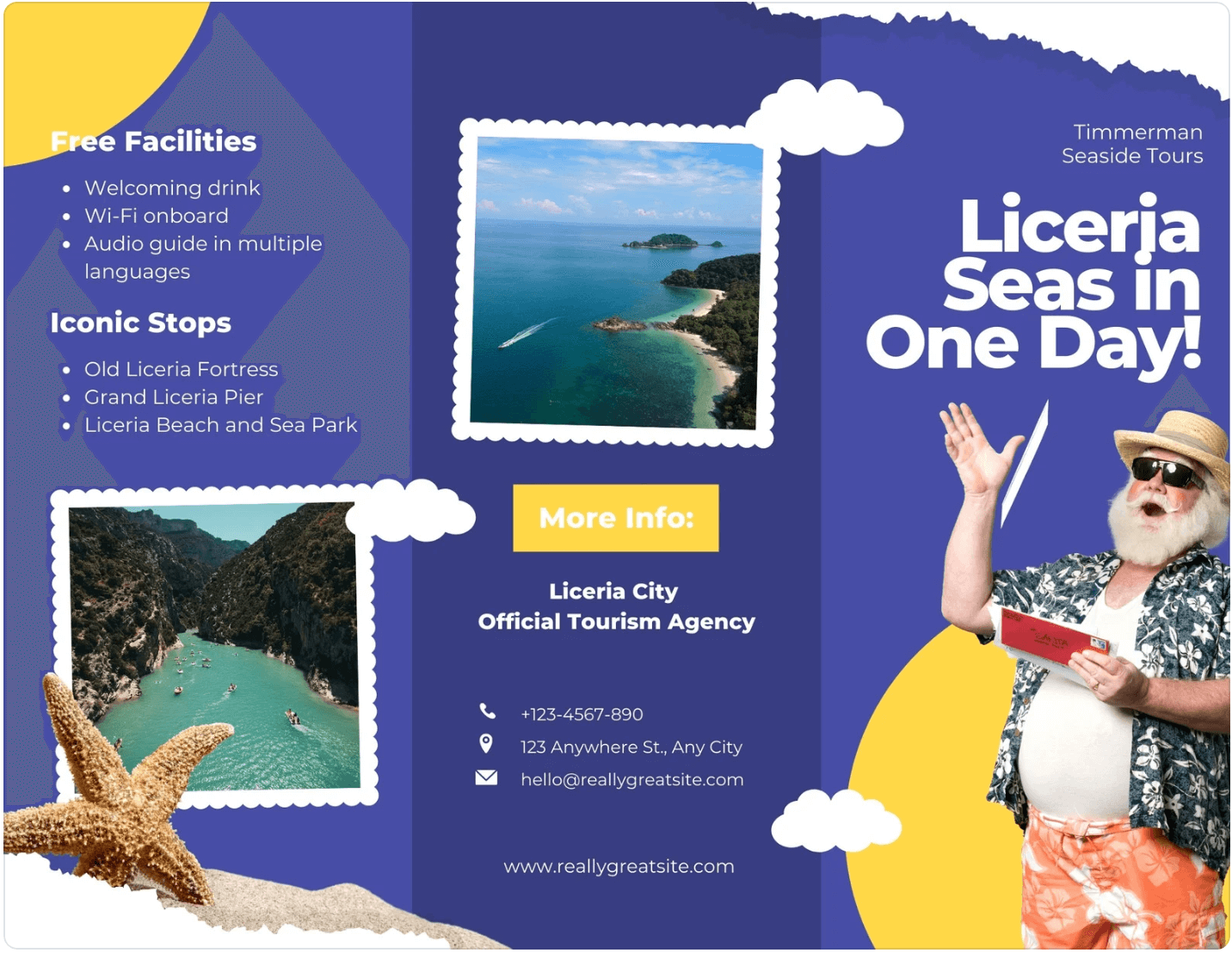
Diese Vorlage würde perfekt für ein Reiseunternehmen funktionieren.
Immobilien Canva Trifold-Broschüre
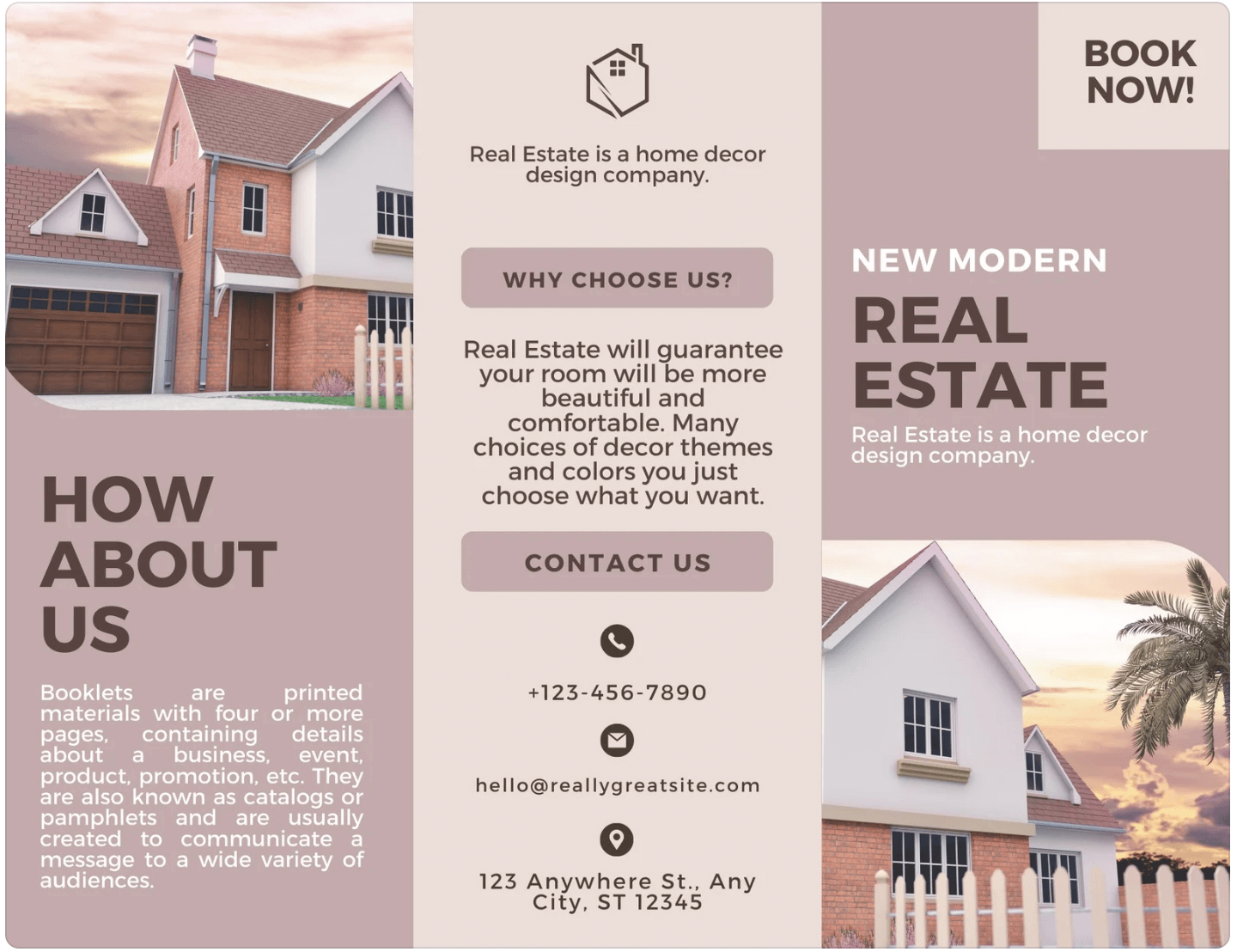
Wenn Sie in der Immobilienbranche tätig sind, dann ist dies eine großartige Option für Sie.
Broschüre des Krankenhauses des medizinischen Zentrums
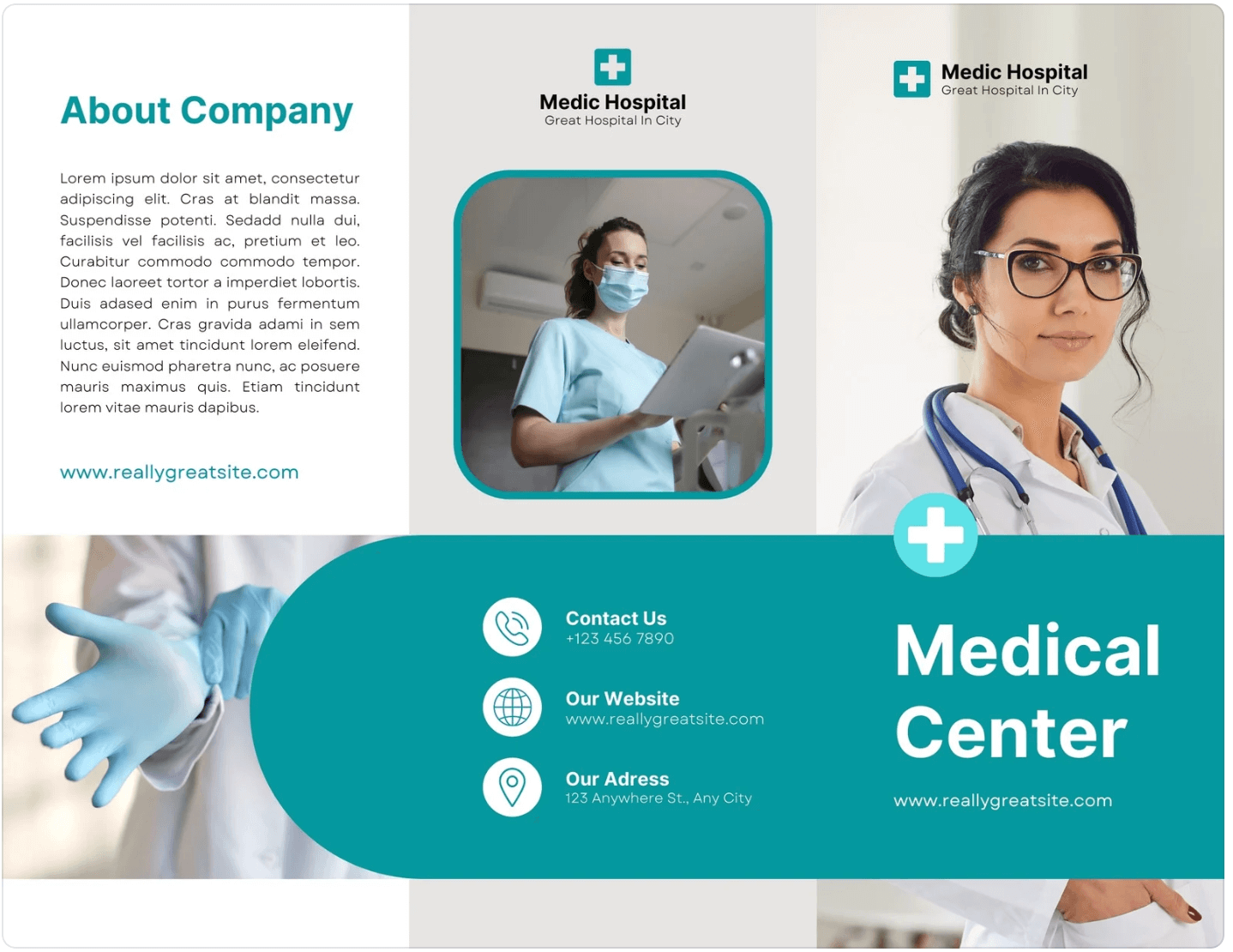
Im medizinischen Bereich? Diese Vorlage wird die Arbeit erledigen.
Fotografieren in der Dschungelbroschüre
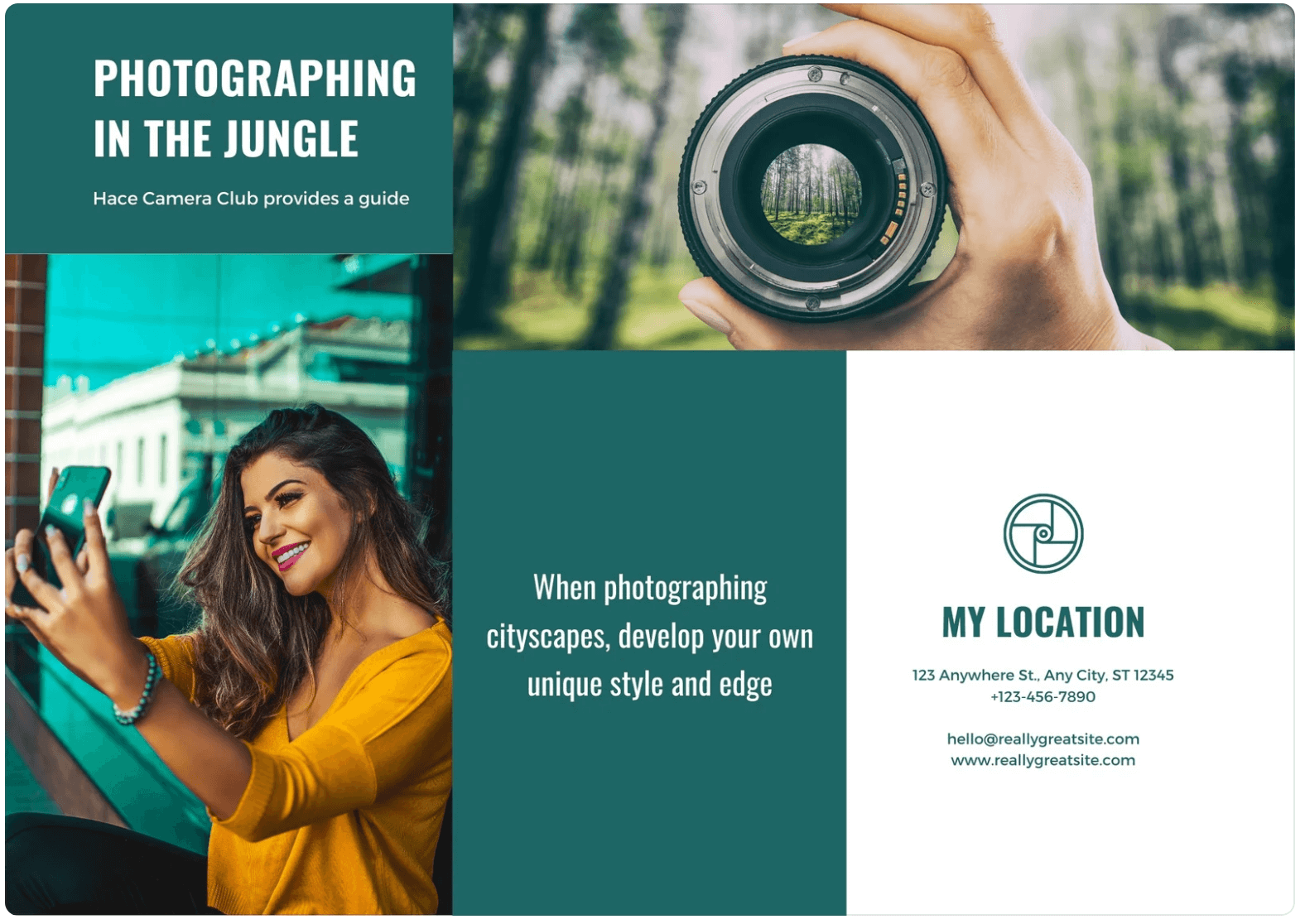
Diese Vorlage ist für alle Fotografen da draußen.
Broschüre der Hochzeitsagentur
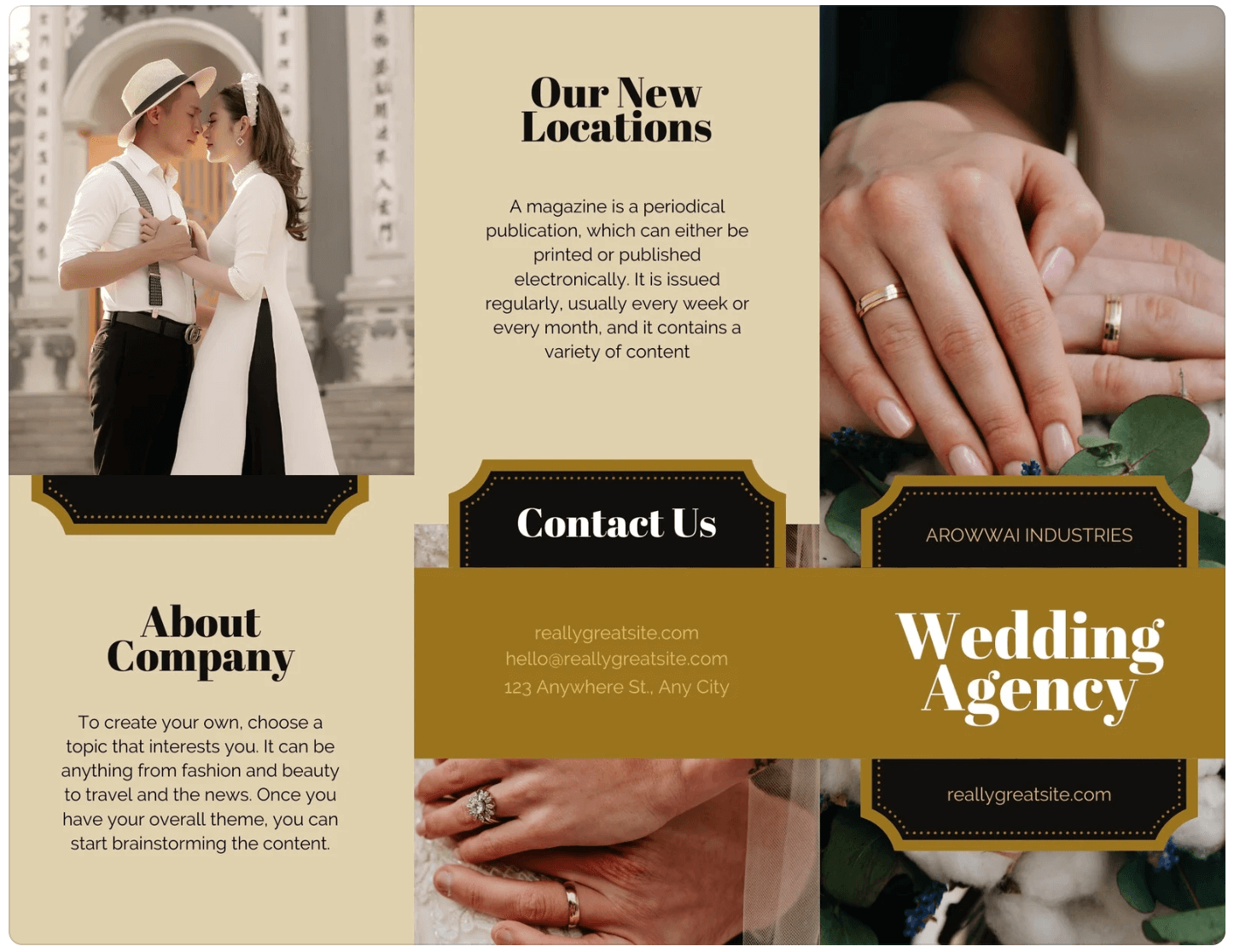
Eine Broschüre wie diese lässt Ihr Hochzeitsgeschäft sehr professionell aussehen.
Wo erhalten Sie kostenlose Broschürenvorlagen?
Es gibt viele Orte, an denen Sie kostenlose Broschürenvorlagen finden können. Eine schnelle Online-Suche liefert mehrere Ergebnisse, oder Sie können sich einige der beliebtesten Vorlagen-Websites wie Canva, Adobe Spark oder Microsoft Publisher ansehen. Viele dieser Websites bieten eine große Auswahl an Vorlagen zur Auswahl, und auf einigen können Sie sogar Ihre eigenen Designs erstellen.
Bild: Envato Elements

